




     |
Oracle Tuxedo管理コンソールは、企業のWebサーバーからJava対応WebブラウザにダウンロードできるJavaベースのアプレットです。Oracle Tuxedo管理コンソールでは、便利なWebアクセスでOracle Tuxedoシステム管理リソースを管理できます。
図2-1に、Oracle Tuxedo管理コンソールのメイン・ウィンドウを示します。メイン・ウィンドウは次のビューから構成されます。
初期のOracle Tuxedo管理コンソール・ウィンドウでは、空のペインのみ表示される場合や、一部のツールバー・ボタンとメニュー・バー項目が無効になっている場合があります。システム管理のためにOracle Tuxedoシステム・リソースにアクセスするには、ドメインへの接続を確立するか、初期化ファイルでドメイン接続が指定されている必要があります。詳細は、Oracle管理コンソールの製品概要を参照してください
図2-1に示すように、ドメインを設定してアクティブにすると、Oracle Tuxedo管理コンソールはドメイン内の管理クラス・オブジェクトを表すラベル付アイコンをツリー・ビュー・ペインに移入します。構成ツールの使用を開始すると、Oracle Tuxedo管理コンソールの構成ツール・ペインにタブ・ページが表示され、構成情報を指定できるようになります。
ツリー・ビュー・ペインまたは構成ツール・ペインの表示領域を増やすには、次の操作を行うことで領域の幅を調整できます。
この項では、メイン・ウィンドウのパーツと、メイン・ウィンドウのメニュー、ツールバー・ボタン、ツリー・ビューオブジェクトおよび構成ツールで使用可能なアクションについて説明します。
図2-1に、ドメイン接続が確立されたOracle Tuxedo管理コンソールを示します。表2-1で、メイン・ウィンドウの主要部分について説明します。
メニュー・バーは、Oracle Tuxedo管理コンソールのメイン・ウィンドウの左上に表示されます。表2-2で、使用可能なメニュー・アクションについて説明します。
| 注: | 特に明記されていないかぎり、クリックという語句はマウスの左ボタンをすばやく押して離すことを意味します。 |
「ツール」メニューには、ツールバー・ボタンと同じオプションがあります。詳細は、「ツールバーのボタン」の項を参照してください。
|
|
このオンライン・ヘルプ全体を通して、メニュー選択は次の形式で指定します。
たとえば、「「ドメイン」→「新規」をクリック」という指示は、「ドメイン」メニューをクリックしてメニュー項目を表示してから、「新規」をクリックしてコマンドを選択することを意味します。
<a name="P_STOP"></a>
<a name="P_REFRESH"></a>
<a name="P_SEARCH"></a>
<a name="P_ACTIVATE"></a>
<a name="P_DEACTIVATE"></a>
<a name="P_MIGRATE"></a>
<a name="P_ULOG"></a>
<a name="P_EVENT"></a>
<a name="P_STATS"></a>
<a name="P_SETTINGS"></a>
<a name="P_CSHELP">
</a> <a name="P_HELP"></a>
ツールバーは、メイン・ウィンドウの上部のメニュー・バーのすぐ下に水平に表示されます。
表2-3で、よく使用される管理操作に使用可能なツールバー・ボタンについて説明します。
表2-3 管理操作
ツリー・ビュー・ペインは、メインGUIウィンドウの左の列に表示されます。ツリーは、単一のOracle Tuxedoシステム・ドメイン内の管理オブジェクトの階層表現です。GUIは、ネスト・レベルと親オブジェクトを表示することでオブジェクト間の関係を示します。ツリー全体(ドメイン内のすべてのタイプのすべての構成可能オブジェクトから構成されます)またはオブジェクトのサブセットの表示を選択できます。
図2-2に、メイン・ウィンドウに表示されるツリー・ビューを示します。
ツリー・ビューの項目を追加または削除できます。また、表示から項目を追加または削除できます。デフォルトでは、ツリー・ビューには選択したドメインで使用可能なすべての管理クラスが表示されます。
Oracle Tuxedo管理コンソールのツリー・ビューには複数のルートがあり、管理オブジェクトごとに1つのルートがあります。最初のルートはアプリケーション・ドメインから構成されます。次のルートには、Oracle Tuxedo TMIBで定義されているオブジェクト・クラスが表示されます。オブジェクト・クラスの各セットは、アプリケーション・ドメインの一部です。第3レベルは、オブジェクト・クラスに属するオブジェクトのインスタンスを表します。
Oracle Tuxedo管理コンソールには、一度に1つのドメインのみ表示できます。現在のドメインは、管理オブジェクトを含むオブジェクト・クラスの複数のセットとしてツリー・ビューに表示されます。Oracle Tuxedo管理コンソールでは、折りたたみ可能可能なツリー構造と「フォルダ」チェックリスト・ダイアログの組合せを通じてドメインに対して表示されるオブジェクト・クラスとオブジェクトを制御できます。
図2-3に、図2-2に示したサンプル・ツリーの上部を示します。(「マシン」、「グループ」、「サーバー」、「ルーティング表」などは、オブジェクト・クラスの例です。「ルーティング表」の下に表示されているFML表とVIEW表は、ルーティング表クラスに属するオブジェクトの例です。)
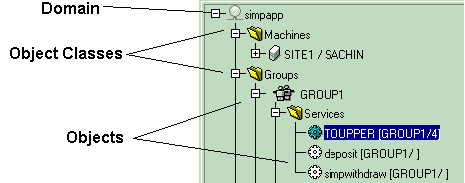
次の各項では、ツリー・ビューに表示される可能性のあるすべての管理オブジェクトについて説明します。
表2-4に、ツリー・ビューのドメイン部分とクラス部分、および関連するアイコンをリストし、各部分について簡単に説明します。
表2-4 ツリー・ビュー
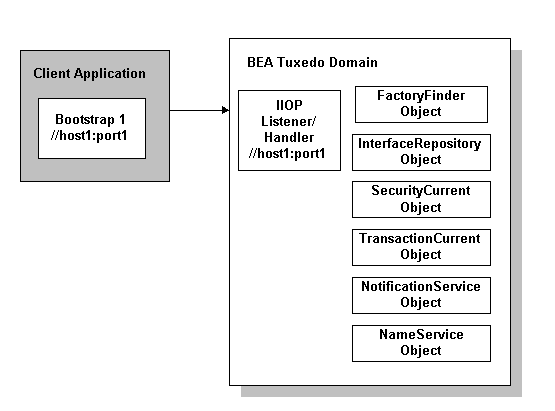
|
||
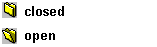
|
表2-5で、Oracle TuxedoシステムTMIBクラスに含まれる個々のオブジェクトとそれらの関連アイコンについて説明します。
表2-5 TMIBクラス
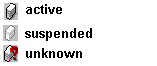
|
||
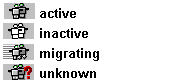
|
||
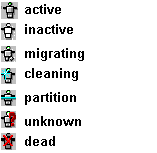
|
||

|
||
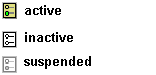
|
||
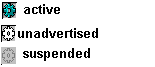
|
||

|
||
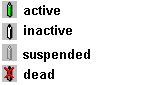
|
||
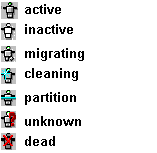
|
||
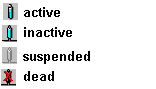
|
||
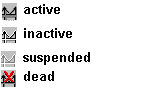
|
||
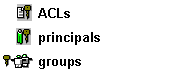
|
表2-6で、Oracle TuxedoシステムTMIBクラスに含まれる個々のアプリケーション・キューおよび関連するクラス・オブジェクトと、それらの関連アイコンについて説明します。
表2-6 TMIBクラス

|
||
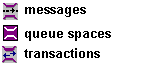
|
||

|
表2-7に、個々のOracle Tuxedo CORBA管理クラス・オブジェクトとそれらの関連アイコンをリストします。
表2-7 CORBA管理クラス
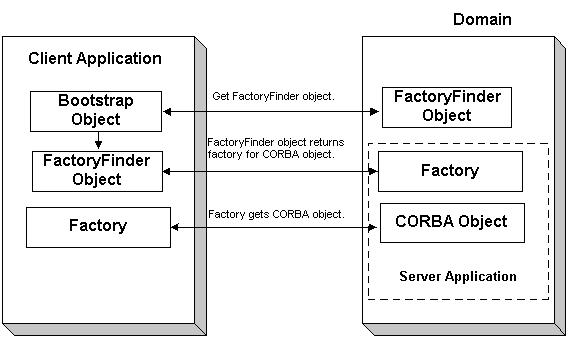
|
||
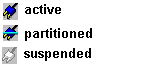
|
||
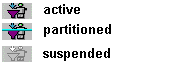
|
図2-4に、サンプルのsimpappドメインの展開可能なツリーを示します。「グループ」フォルダには、GROUP1という1つのオブジェクトのみ含まれ、「グループ」アイコンの横のマイナス(-)記号で示されているように完全に展開されています。ただし、GROUP1には、プラス(+)記号で示されているように他の項目が含まれます。
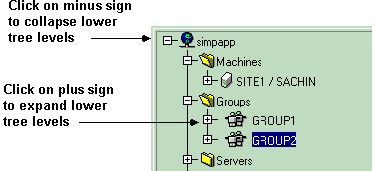
ドメイン・ツリーを表示するには、メニュー・バーで「ドメイン」->「ドメイン名」をクリックして、ドメインを選択します。(「ドメイン」→「オープン」をクリックして「接続」ウィンドウを表示し、ドメイン名とTUXCONFIGパスを入力することもできます。)ドメイン・ツリーまたはドメイン・ツリー内の任意のセクションを展開するには、ツリー項目の横のプラス(+)記号をクリックします。
| 注: | ツリーをそれ以上展開できない場合は、ツリー・アイコンの横のプラス(+)記号がマイナス(-)記号に変わります。 |
ツリーのセクションを折りたたむには、展開されているツリー項目の横のマイナス記号をクリックします。ドメイン・アイコンの横のマイナス記号をクリックすると、ツリー・ビューにドメイン・アイコンと名前のみ表示されます。
ツリー・ビューで特定のオブジェクトを検索するには、「検索」ツールバー・ボタンをクリックします。Oracle Tuxedo管理コンソールに、「検索」ダイアログが表示されます。検索するオブジェクトの名前(または部分的な名前)を入力し、「次へ」または「前へ」ボタンをクリックしてツリー内のオブジェクトを前後に検索します。
Oracle Tuxedo管理コンソールのツリー・ビューには、頻繁に実行するタスクをすばやく選択できる便利なショートカット・メニューがあります。このクイック・メニューには、新規オブジェクトの作成、アプリケーションとアプリケーション・リソースのアクティブ化と非アクティブ化、およびその他の管理タスク用のオプションが含まれます。
クイック・メニューを表示するには、ツリー・ビュー項目(ドメイン、クラスまたはオブジェクト)のオブジェクトを右クリックすると、ツリー・ビュー領域にクイック・メニューが表示されます。
クイック・メニューからオプションを選択すると、クイック・メニューが閉じ、選択したオプションに関連付けられているウィンドウが表示されます。
メニュー項目を選択しないでクイック・メニューを閉じるには、クイック・メニューの外側のメイン・ウィンドウ領域をクリックします。
図2-5に、サンプルのポップアップ・クイック・メニューを示します。
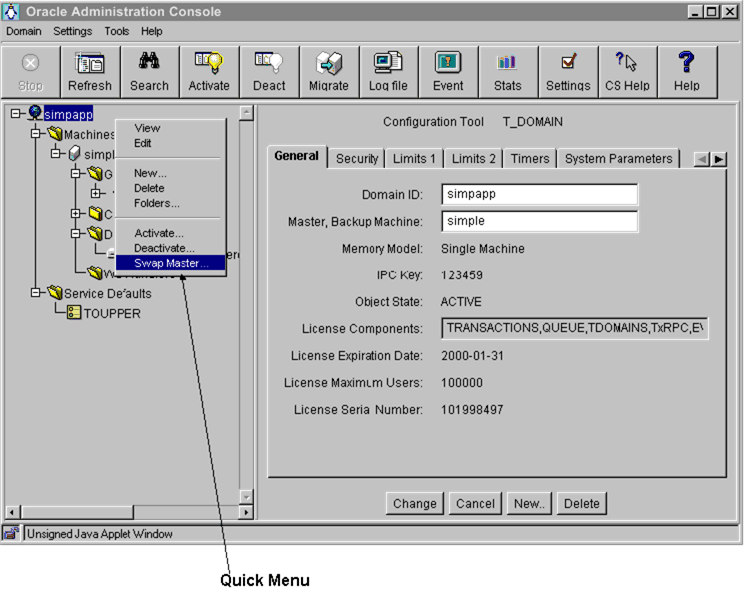
Oracle Tuxedo管理コンソールでは、クイック・メニューは常にツリー・ビュー領域に表示されます。クイック・メニュー・オプションは、ウィンドウとダイアログ・ボックスを呼び出すか、モードを切り替えます。クイック・メニューに表示される内容は、ツリーでポインタが指している項目によって異なります。
表2-8に、各タイプのツリー項目に対してクイック・メニューに表示される項目のクイック・リストを示します。
|
表2-9に、すべてのクイック・メニュー・オプションの完全なリストを示します。
|
Oracle Tuxedoシステム操作を実行するには、ツリー・オブジェクトを右クリックしたときに表示されるクイック・メニューからオプションを選択できます。クイック・メニューで使用可能なオプションは、オブジェクト・クラスによって異なります。
表 2-9では、クイック・メニューの集合セットでリストされているすべてのメニュー・オプションを簡単に説明しています。1つのクイック・メニューでこれらすべての操作を提供しているわけではありません。1つのクイック・メニューにはこれらのオプションのサブセットが含まれます。メニュー・オプションをクリックして当該ドメイン、オブジェクト・クラス、または個々のオブジェクトの操作を実行します。
選択したオブジェクトに関する詳細な構成情報を含むタブ・ページを読取り専用(または「表示」)モードで表示します。詳細は、「「編集」モードと「表示」モードの切替え」の項を参照してください。
|
|
選択したオブジェクトに関する詳細な構成情報を含むタブ・ページを「編集」モードで表示します。(このオプションを使用して、セッションのデフォルトの「表示」モード設定をオーバーライドし、選択したオブジェクトの属性を変更できます。詳細は、「「編集」モードと「表示」モードの切替えの項を参照してください。)
|
|
新しいOracle Tuxedoシステム・オブジェクトを作成するには、ツリー・ビューで目的のオブジェクト・クラスを右クリックしてクイック・メニューを表示し、「新規」をクリックします。「新規オブジェクトの作成」が表示され、新規オブジェクトについて必要な情報の入力を求められます。これらのフィールドへの入力の詳細は、第3章「新規ドメインおよび管理クラス・オブジェクトの作成」を参照してください。
クイック・メニューの「フォルダ」オプションを使用して、参照するオブジェクトのタイプのみ表示されるようにツリーの表示をカスタマイズできます。
クイック・メニューの「フォルダ」オプションを使用して、次のタスクを実行できます。
「フォルダ」オプションを使用するには、次の手順を実行します。
| 注: | 「フォルダの選択」ウィンドウに表示される項目は、ツリーで選択したオブジェクトのタイプによって異なります。 |
図2-6に、ドメインの「フォルダの選択」ウィンドウを示します。
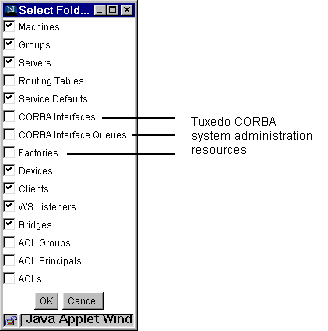
構成ツールは、Oracle Tuxedoシステム・オブジェクトの選択したクラスの属性を設定または変更するユーティリティです。ツリーでオブジェクトを選択すると、そのオブジェクトの構成ツール・ペインがメイン・ウィンドウの右側に表示されます。図2-7に示すように、構成ツール・ペインには、タブ・ページのセットに各オブジェクトの属性が保持されます。
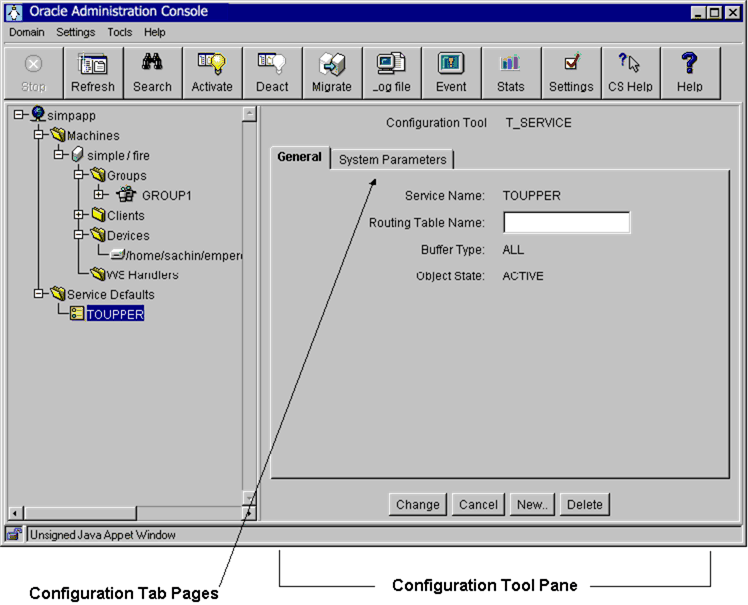
構成ツール・ペインには、アプリケーション・リソースと、Oracle Tuxedo管理コンソールのツリー・ビューに表示されているオブジェクトとサービスの各クラスのタブ・ページのセットが表示されます。
タブ・ページの各コレクションは、論理的にグループ化された属性のセットです。たとえば、ドメイン・クラスの「セキュリティ」タブ・ページには、そのドメインで使用されるユーザーID、グループIDおよびセキュリティ・タイプの設定が含まれます。
ツリーから構成ツールにアクセスするには、次の手順に従います。
構成ツールは、一連のタブ・ページと、タブ・ページで行った変更を制御するボタン行から構成されます。
構成ツール・ペインのタブ・ページは、管理オブジェクトの属性に関する情報を表示して(ユーザーからの)応答を要求する電子フォームです。
タブ・ページのセットは、オブジェクトの管理クラス(マシンやサーバーなど)ごとに提供されます。クラスに関連付けられている属性の数は、クラスによって異なります。したがって、ツリーでオブジェクトを選択することで構成ツールを呼び出すと、1から8個のタブ・ページのいずれかが表示されます。
タブ・ページのセットを表示するには、ツリーでオブジェクトをクリックして選択します。
構成ツール・ペインには、図2-8に示すように、選択したオブジェクトで使用可能なタブ・ページが表示されます。
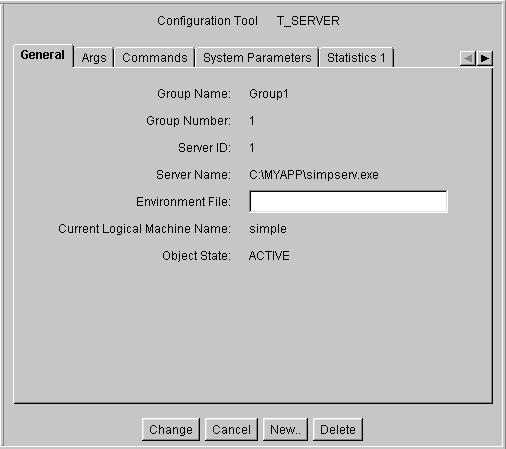
構成ツール・ペインの下部にあるボタンを使用して、タブ・ページで行う変更を実装します。
<a name=T_GENERAL></a>
 
|